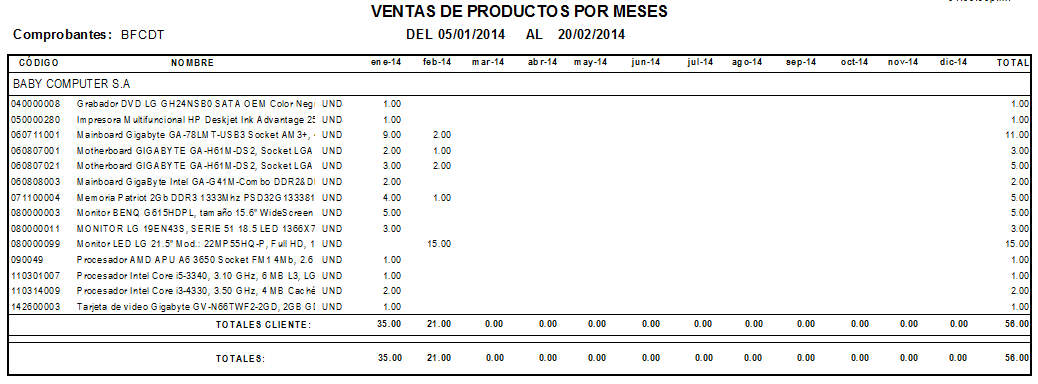Diferencia entre revisiones de «FacilPOS/Reportes/Ventas por Producto»
(Página creada con «== '''Ventas por Producto''' == '''Image:Ventasproproductosmenu.png En la Barra de Títulos del Menú Principal del Sistema, hacer clic sobre el titular “'''Reportes...») |
|||
| Línea 32: | Línea 32: | ||
<center>[[Image:Ventasproductospordiamonetario.png]]</center> | <center>[[Image:Ventasproductospordiamonetario.png]]</center> | ||
| − | |||
| − | |||
| − | |||
| − | |||
| − | |||
Revisión de 17:31 27 may 2014
Ventas por Producto
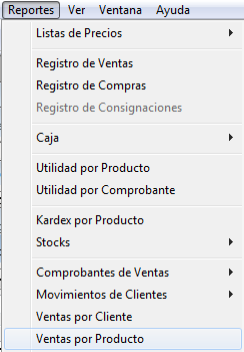 En la Barra de Títulos del Menú Principal del Sistema, hacer clic sobre el titular “Reportes” y luego en el Súb-título “Ventas por Producto”.
En la Barra de Títulos del Menú Principal del Sistema, hacer clic sobre el titular “Reportes” y luego en el Súb-título “Ventas por Producto”.
¿Cómo se ingresa Código Producto y Código Cliente?
Ya abierta la ventana Reporte de Ventas por Producto, sitúe el cursor del Mouse en la casilla en blanco de “Código Producto”, pulse la Tecla de Función “F3” del Teclado, se abrirá la Ventana de “Búsquela de Variedad de Productos” elija el nombre del Producto, pulsar el botón izquierdo del Mouse en ésta y el código correspondiente será trasladado a su casilla
Caso “Código Cliente”, sitúe el cursor del Mouse en su casilla en blanco pulse la Tecla de Función “F3” del Teclado, se abrirá la Ventana de “Búsquela de Clientes” elija el nombre del Cliente, pulsar el botón izquierdo del Mouse en ésta y el código correspondiente será trasladado automáticamente a su casilla.
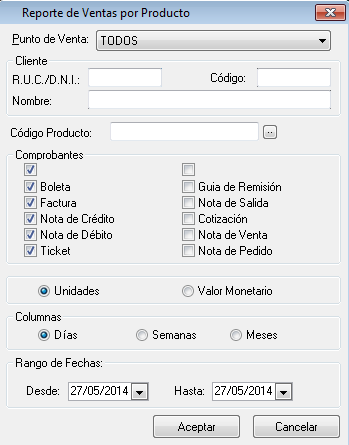
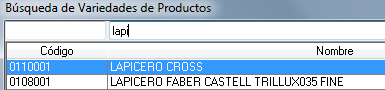
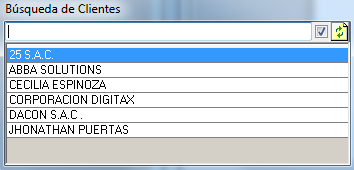
1. Reporte de Ventas por Productos: “Por Días”: El sistema activa el Formulario titulado “Ventas de Productos por Días”, presentando en blanco las casillas Punto de Venta, Código Producto, Código Cliente. El rubro comprobantes muestra la relación de tipos de documentos que podemos aplicar, el modo por unidades o valor monetario, dentro de un rango que determinemos.
Ventas de productos por días (Unidades):

Ventas de productos por días (Valor Monetario):

2.- Reporte de Ventas por Productos: “Por Semanas”:
El sistema activa el Formulario titulado “Reporte de Ventas de Productos por Semanas”, presentando en blanco las casillas Punto de Venta, Código Producto, Código Cliente. El rubro Comprobantes muestra la relación de Tipos de Documentos que podemos aplicar, el modo por Unidades o Valor Monetario, dentro de un Rango de Fechas que determinemos.
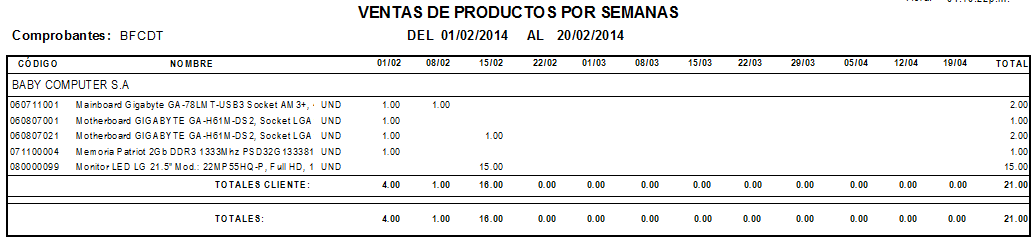
3.- Reporte de Ventas por Productos: “Por Meses”:
El Sistema activa el Formulario titulado “Reporte de Ventas de Productos por Mes”, presentando en blanco las casillas Punto de Venta, Código Producto, Código Cliente. El rubro Comprobantes muestra la relación de Tipos de Documentos que podemos aplicar, el modo por Unidades o Valor Monetario, dentro de un Rango de Fechas que determinemos.